PayPal Checkout უზრუნველყოფს ფორმის მომხმარებლებს სალაროს ტიპის გადახდის მარტივ და დაცულ მეთოდს რომელიც გადახდის შესასრულებლად არ საჭიროებს ვებსაიტიდან ან მობილური აპლიკაციიდან რაიმე სხვა/ახალ გვერდზე გადასვლას.
ახალი ფუნქციონალი, როგორიცაა გადახდის ჭკვიანი ღილაკები, ავტომატურად აჩვენებს გადახდის ცნობილ მეთოდებს, როგორიცაა Venmo და PayPal Credit, ამარტივებს მომხმარებლებისათვის გადახდების შესრულებას.
რისი გაკეთება შეგიძლიათ Jotform-ის PayPal Checkout-ის ინტეგრაციით?
- გაყიდოთ პროდუქცია.
- შეაგროვოთ დონაციები.
- მიიღოთ სასურველი ოდენობის გადახდები.
როგორ დავაკავშირო ჩემი ფორმები PayPal Checkout-ის ინტეგრაციასთან?
აღნიშნული ინტეგრაციით სარგებლობისათვის, თქვენ გჭირდებათ PayPal-ის პრემიერ ან ბიზნეს ანგარიში.
შენიშნვა: PayPal Checkout არ არის მხარდაჭერილი იაპონიასა და ისრაელში. თუ თქვენ მდებარეობთ რომელიმე აღნიშნულ ქვეყანაში, თქვენ შეგიძლიათ ისარგებლოთ ჩვენი სხვა PayPal ინტეგრაციებით: PayPal Payments Pro, და PayPal Invoicing.
ინტეგრირებისათვის საჭირო ნაბიჯები:
1. დააკლიკეთ ფორმის ელემენტის დამატებას ფორმის მშენებელში. გახსენით გადახდების ჩანართი. იპოვეთ და დააკლიკეთ PayPal Checkout-ს რათა დაამატოთ ის თქვენს ფორმას.
2. დააკლიკეთ PayPal-ით დაკავშირების ღილაკს მარჯვენა მხარეს მოცემულ გადახდის ინტეგრაციის ვიზარდზე.
3. შეიყვანეთ თქვენი PayPal-ის შესვლის ინფორმაცია რათა დაუკავშირდეთ თქვენს ანგარიშს.
4. როგორც კი დაუკავშირდებით, თქვენ იხილავთ “მადლობის” ფანჯარას. არ დახუროთ აღნიშნული ფანჯარა. დააკლიკეთ Jotform-ზე დაბრუნების ღილაკს (თუ იყენებთ ლაივ რეჟიმს) ან Jotform-ის სატესტო მაღაზიაზე დაბრუნების ღილაკს (iთუ თქვენ ხართ სატესტო რეჟიმში).
იხილეთ კავშირის მაგალითი ქვემოთ:
5. აირჩიეთ თქვენთვის სასურველი ვალუტა ჩამოსაშლელი ველიდან.
6. გამოიყენეთ ღილაკის პარამეტრები რათა მიანიჭოთ ღილაკს სასურველი ფორმატი.
7. აირჩიეთ გადახდის სასურველი ტიპი გადახდის ტიპის ჩამოსაშლელი მენიუდან.
თუ თქვენ აირჩიეთ “პროდუქციის გაყიდვა” და დააკლიკეთ “გაგრძელებას”, შემდეგ ეტაპზე თქვენ მოგიწევთ დაამატოთ თქვენი პროდუქცია, კუპონები (არასავალდებულო), ტრანსპორტირების ინფორმაცია (არასავალდებულო), და დღგ (არასავალდებულო).
თქვენ შეგიძლიათ ასევე დაამატოთ სურათები, რაოდენობა, და პროდუქტის სხვა პარამეტრები მოცემულ ეტაპზე.
თუ თქვენ აირჩიეთ დონაციების შეგროვება ან მომხარებლის მიერ არჩეული რაოდენობა, აღარ მოითხოვება შემდეგი ეტაპი. თქვენი ინტეგრაცია იქნება მზად.
დაფინანსების წყაროები:
დაფინანსების წყაროები, როგორიცაა PayPal Credit და Card Payments, გამოჩნდება დინამიურად, მომხმარებლის ადგილმდებარეობისა და ქუქი ჩანაწერების მიხედვით. თუ გსურთ დაფინანსების წყაროების გამორთვა, თქვენ შეგიძლიათ გადახვიდეთ PayPal Checkout-ის მენიუს დამატებითი პარამეტრების სექციაზე.
შენიშნვა: Venmo ნაჩვენები იქნება შესაფერისი მომხმარებლებისათვის ავტომატურად და არ არის შესაძლებელი მისი სურვილისამებრ ჩართვა ან გამორთვა.
შენიშნვა: თუ თქვენ გსურთ თქვენი ინტეგრაციის რეალური ტრანზაქციების გარეშე შემოწმება, დარწმუნდით რომ დამატებითი პარამეტრების სექციის ქვეშ არჩეული გაქვთ სატესტო რეჟიმი.
გადახდის პროცესი
გადახდის ავტორიზაცია ხდება უშუალოდ ფორმაზე და ტრანზაქცია განხორციელდება მხოლოდ ფორმის გაგზავნის შემდეგ. გადახდის მაგალითები როდესაც გადახდა ხდება PayPal Credit-ის ან სადებეტო/საკრედიტო ბარათის გამოყენებით.
PayPal Credit:
სადებეტო/საკრედიტო ბარათი:
ფორმის გაგზავნის გვერდსა და შეტყობინების იმეილებში, გადახდის ინფორმაცია მოიცავს Transaction ID-ს, ტრანზაქციის თანხას, გადამხდელის იმეილს და გადამხდელის სახელს.
ეს არის გადახდის გამოგზავნის მაგალითის სქრინშოთი:

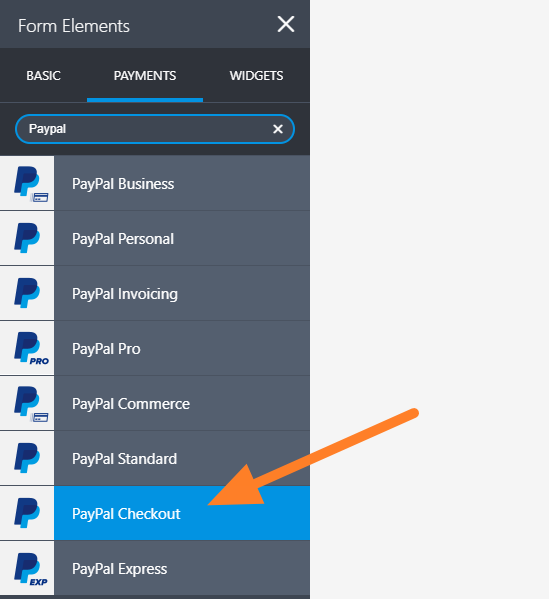
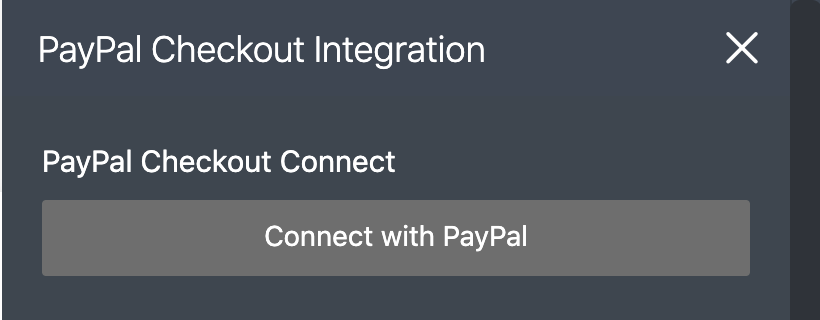

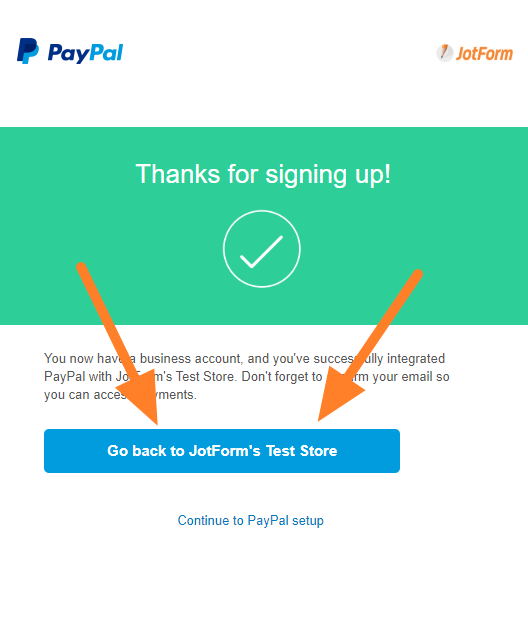
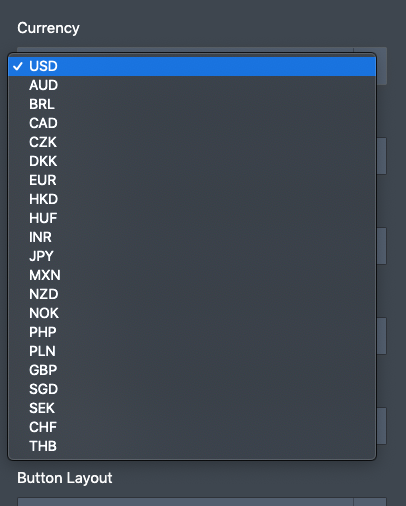
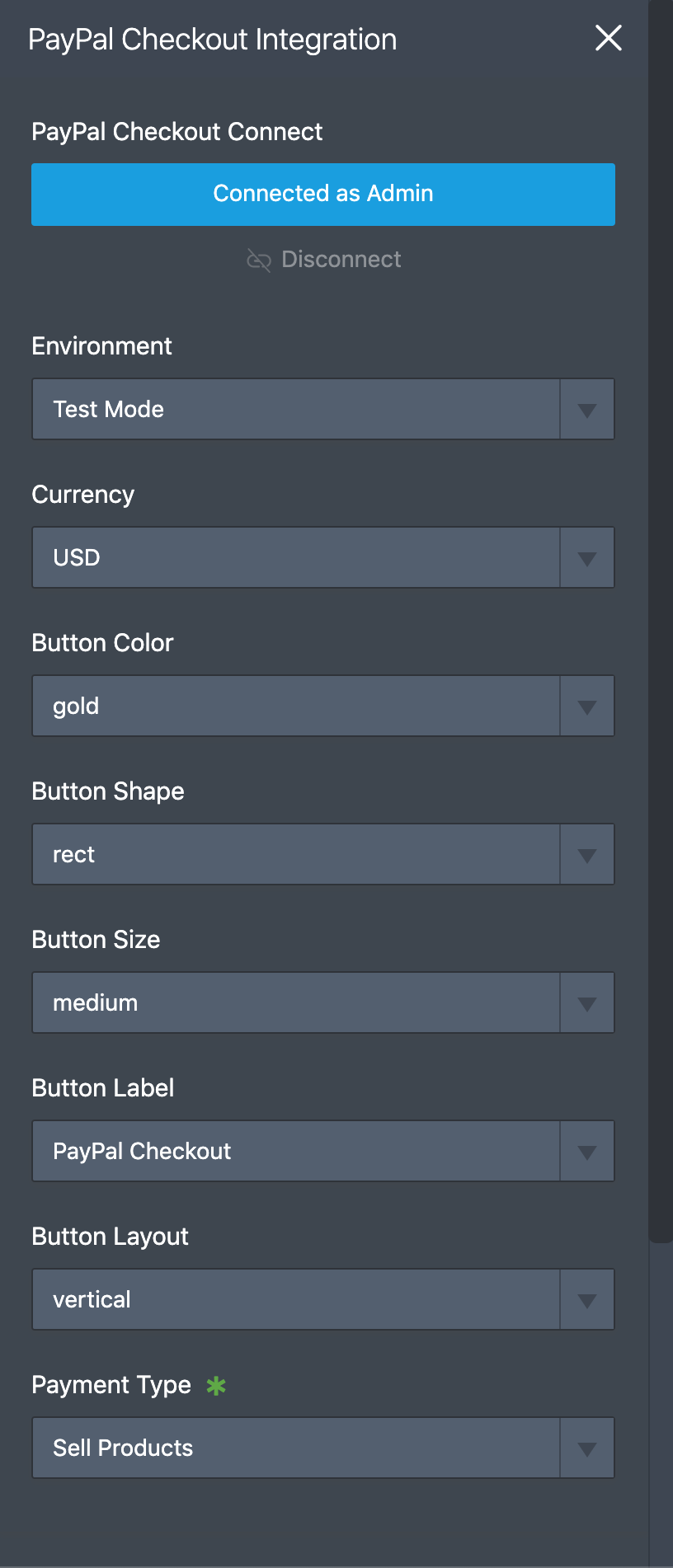
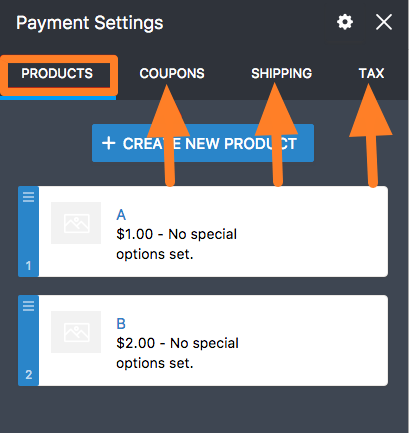
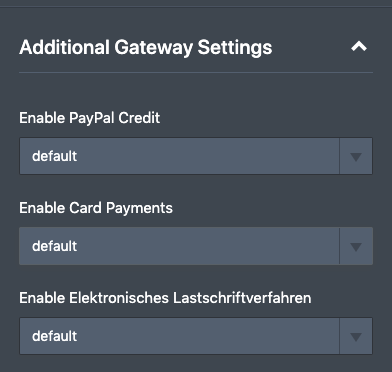
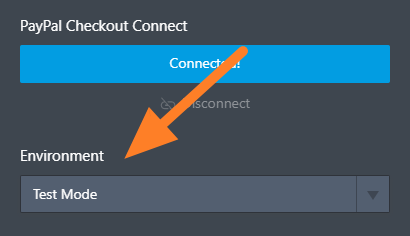
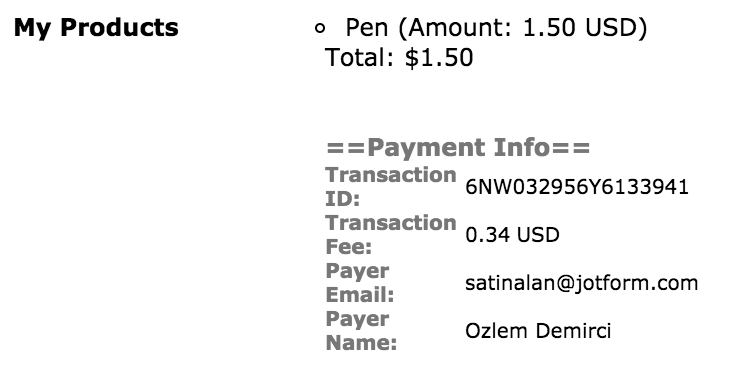
კომენტარის გაგზავნა: